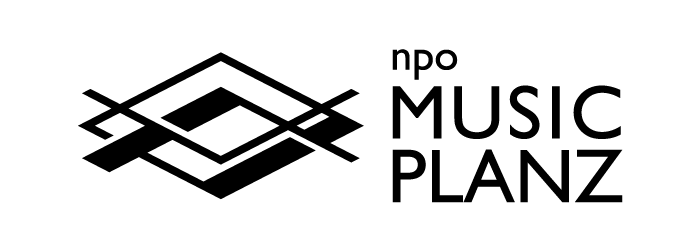4:Logic Proのインストールと設定
(ご案内)ミュージックプランツの会員内では、現在記載の情報に留まらず常に最新の情報を共有しています。
Contents
DAWについて
DAWとは「デジタルオーディオワークステーション」の略語です。
-
演奏打ち込み/MIDIデータ編集
-
オーディオ録音/オーディオファイル編集
-
トラックのサウンドメイキング/MIX
以上の3つの機能を併せ持つものを言います。
Macには、購入時にインストールされている初心者向けのDAW「GarageBand」があります。
初心者向けとは言え、必要十分以上の音源、編集機能が揃っています。
プロ向けのDAW「LogicPro」購入前には、GarageBandに触れてみることをお薦めします。
LogicProについて
Appleのプロ向けDAWソフトがLogicProです。
音楽制作に必要な「音源」「プラグインエフェクト」「オーディオ編集」「ミックス/マスタリング」機能が完璧に揃っています。
数々の追加音源やプラグインエフェクトがサードパーティ社から製品が出ていますが、LogicProではそれらの追加購入をする必要はほぼありません。
ここ4年ほど(現在2020年)は、ほぼ毎年1回づつのメジャー級アップデート(小数点第1位)
が行われており、そのたびに音源、Loop、エフェクトの追加、その他の機能が無料で提供されます。
GarageBandについて
LogicProの簡易版がGarageBandです。
各音源やプラグインエフェクトの数が減っており、自らが操作できる項目が減らされています。
また、編集機能も高機能な詳細メニューが省かれており簡素化されています。
しかし、音源やプラグインエフェクトのオーディオエンジンは全くLogicProと同等で、生成されたサウンドクオリティはLogicProと変わりありません。
LogicProでの音楽制作の流れ
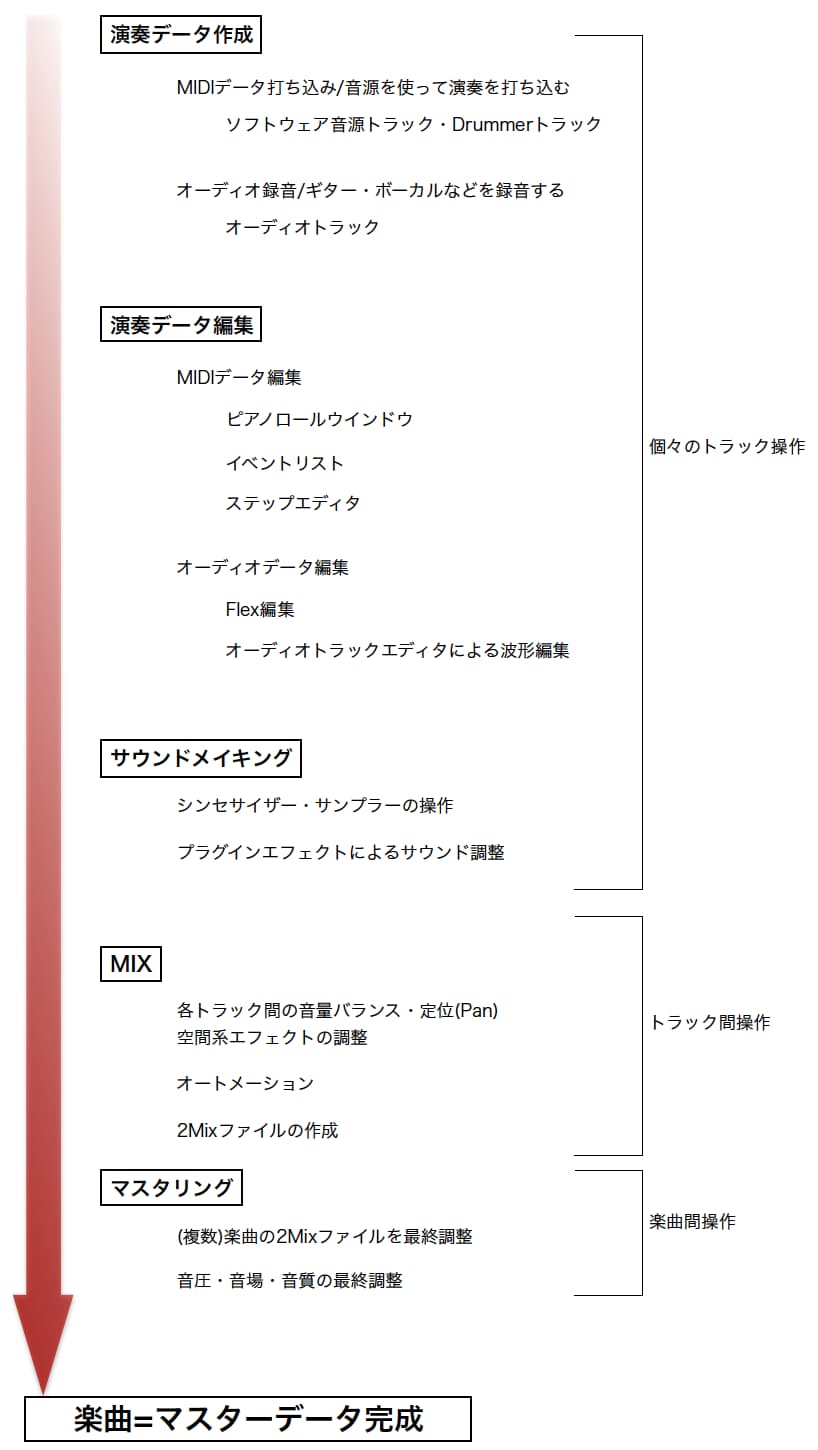
Logicのインストール&SetUp
インストール
LogicProはダウンロード販売のみです。
以下のダウンロードサイトから購入します。
- アップルのホームページ>Mac
- プロ向けアプリケーションからLogicProを選択
- またはAppStoreからLogicを検索
上記購入ダウンロードサイトから購入後インストールします。
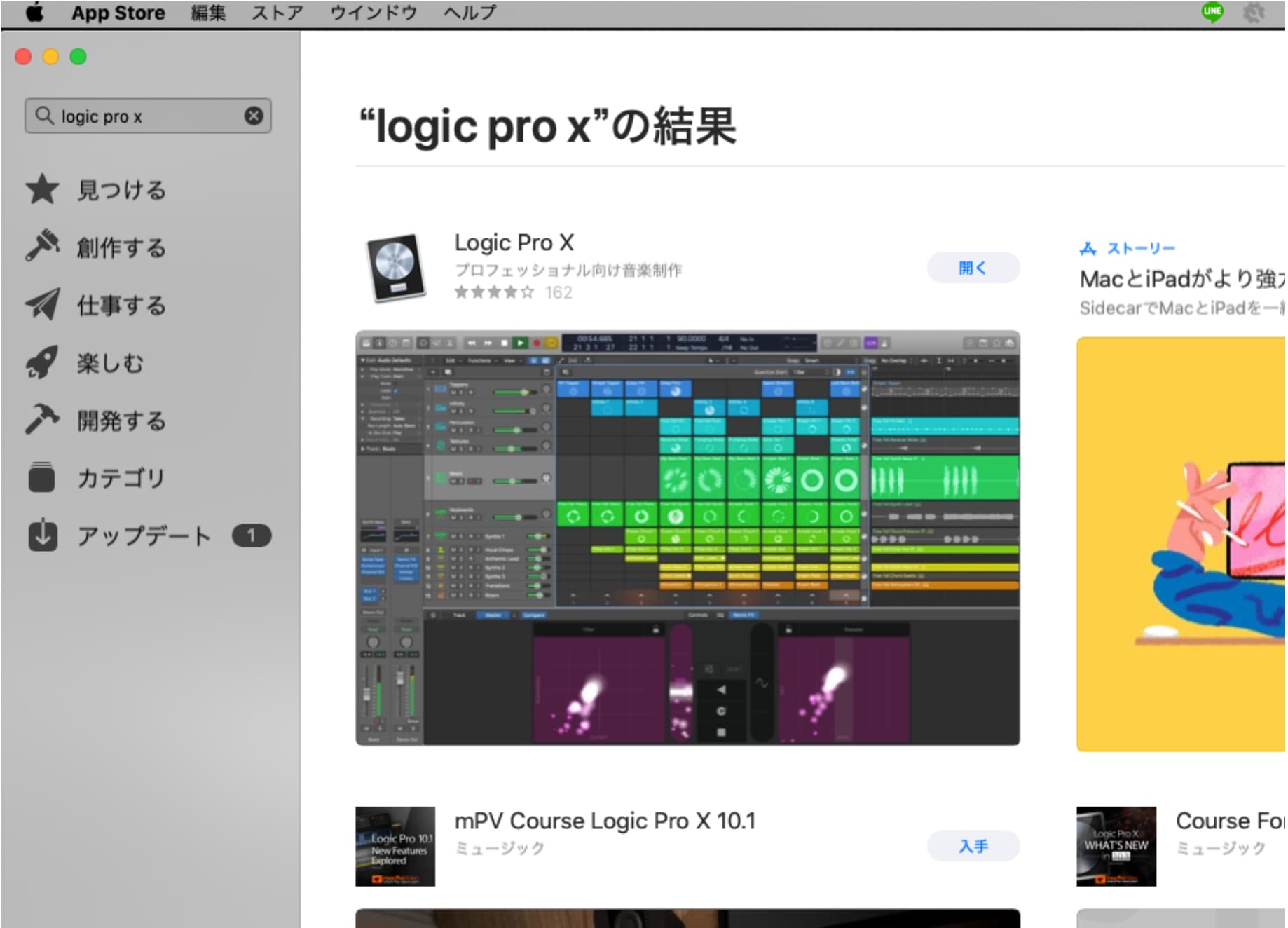
最低システム条件
-
macOS 10.14.6(macOS Mojave)以降
-
最小構成のインストールには6GBのストレージ空き容量、サウンドライブラリ全体のインストールには72GBのストレージ空き容量
LogicProのマニュアル
LogicProが9から10(X)にバージョンアップした当初から2015年ころまでは、iBooksに
てまとまったPDFマニュアルが入手可能でしたが、度重なるアップデートの機能追加により、Logicのヘルプに全てまとめられて表示されるようになりました。
LogicPro ヘルプメニュー>「Logicヘルプ」にてマニュアルを表示ができます。
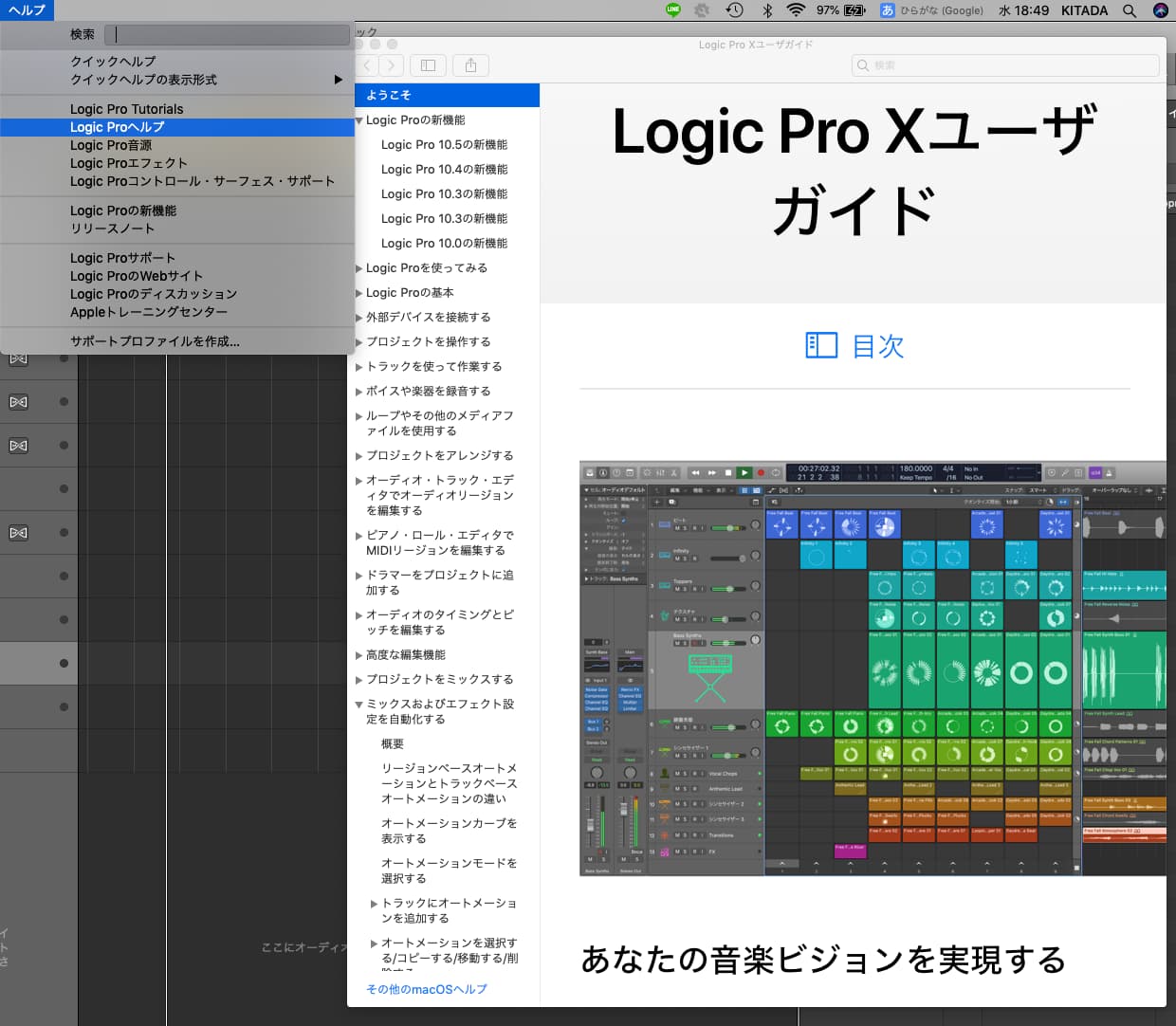
クイックヘルプ
操作に馴れるまでは、クイックヘルプを使用することをお勧めします。
ポインタ部分の機能を簡易説明表示してくれます。
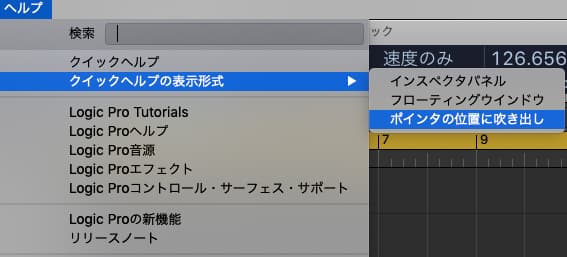
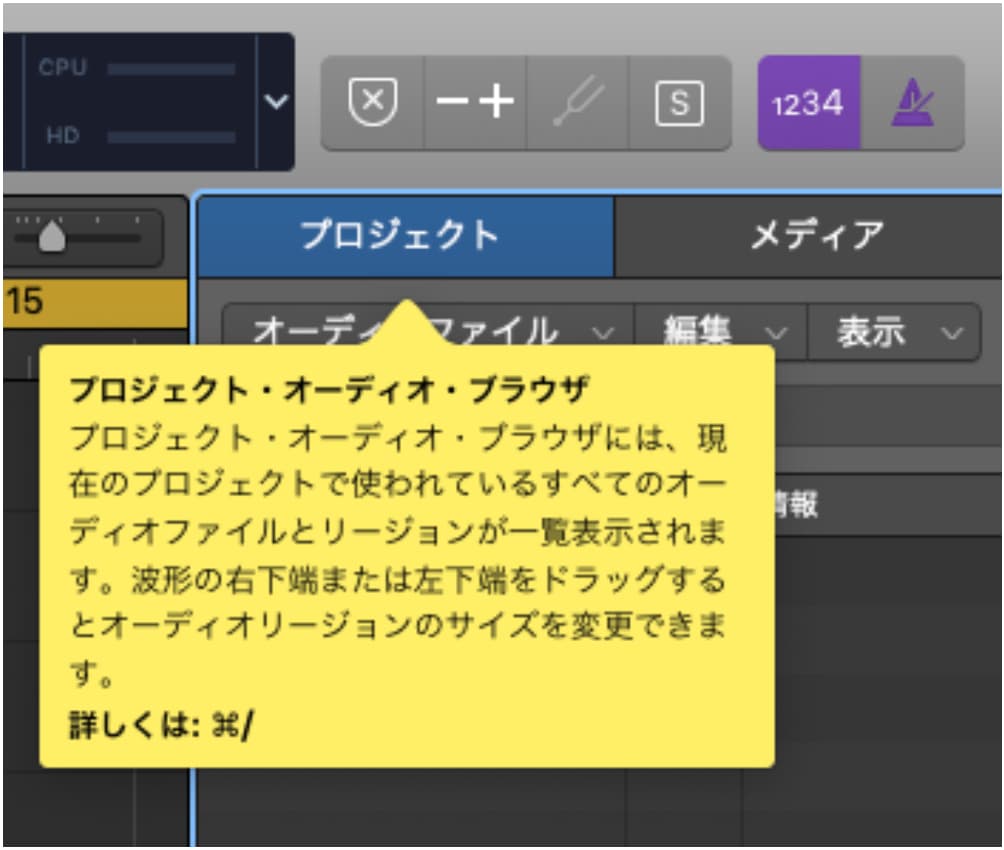
追加コンテンツのダウンロード
LogicProのインストールは簡易パックのみになります。
インストール後に追加コンテンツをダウンロードします。
追加コンテンツは膨大な量(約72GB)にもなりますので十分な時間の余裕を見てください。
作曲作業中にもバックグラウンドで行えますがパフォーマンスが落ちることがあります。
追加コンテンツのダウンロードはサウンドライブラリマネージャを開きます。
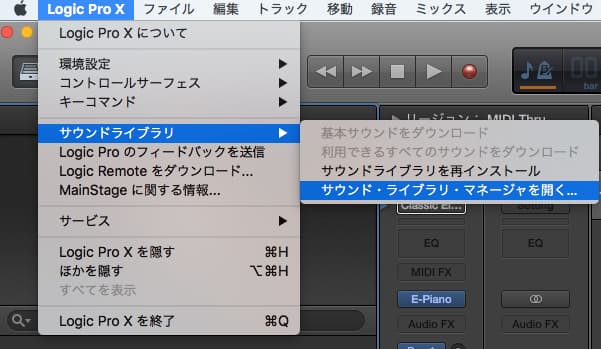
「インストールされていないコンテンツをすべて選択」をクリックしてインストールします。
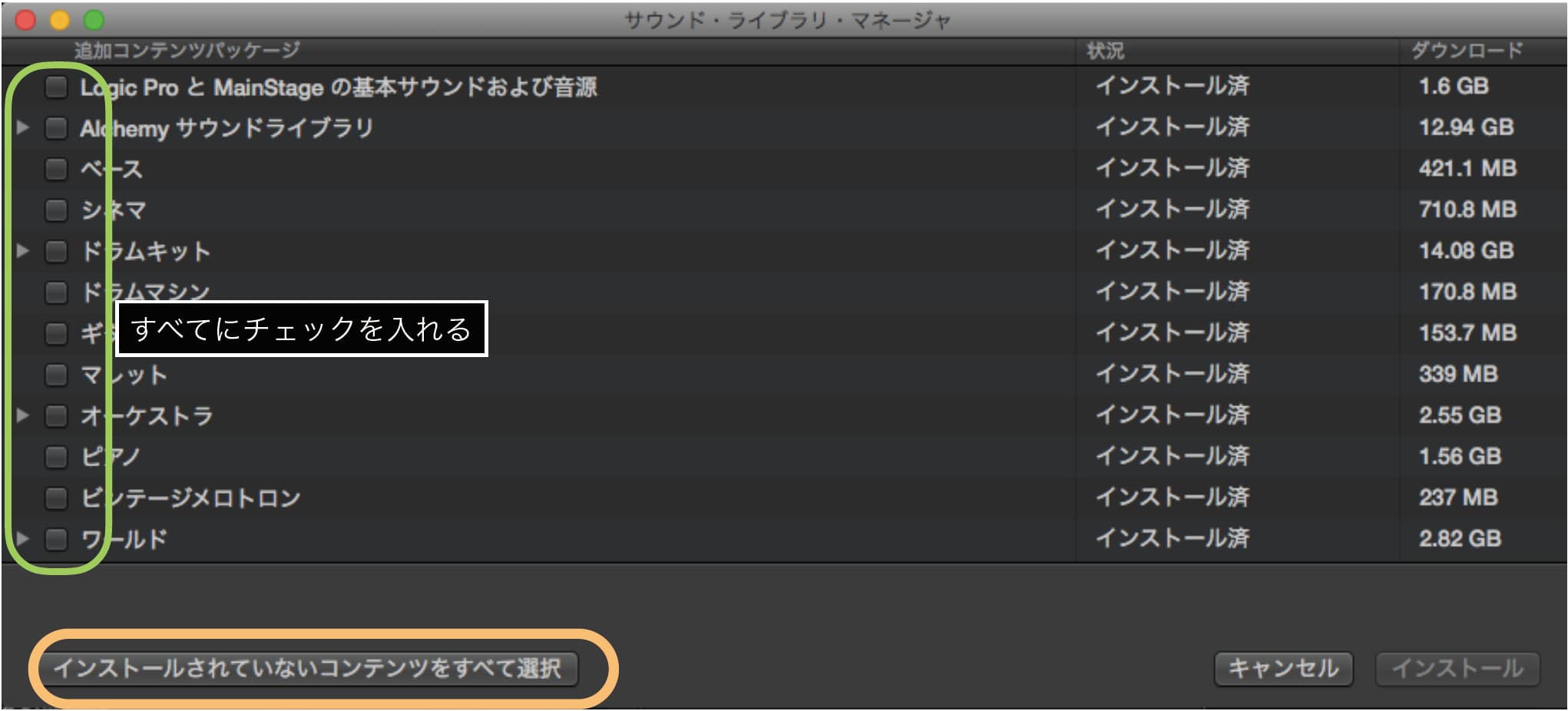
Logicは小数点以下のアップデートの際にも新しく音源が追加されることが良くあります。
LogicPro9からLogicProへのバージョンアップ以来で約40GB強の音源ライブラリとAppleLoopsが追加されています。
これら音源やライブラリは随時進化しているのでまず、サードパーティ製の音源やエフェクト等は購入しなくても、LogicProの標準装備の音源/プラグインにてほぼ全てまかなえます。
詳細ツールの設定
最初のLogicPro起動時にはガレージバンドからスムーズに移行できるよう詳細な機能が省かれています。
LogicProすべての機能を有効にするには詳細ツールを設定します。
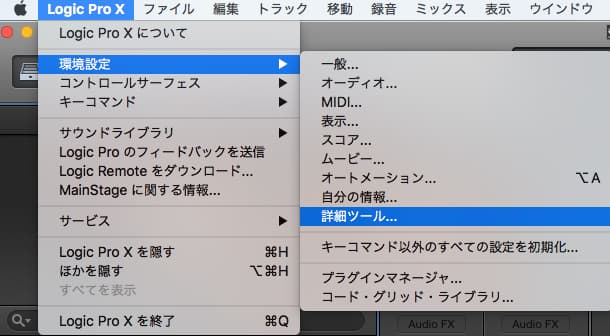
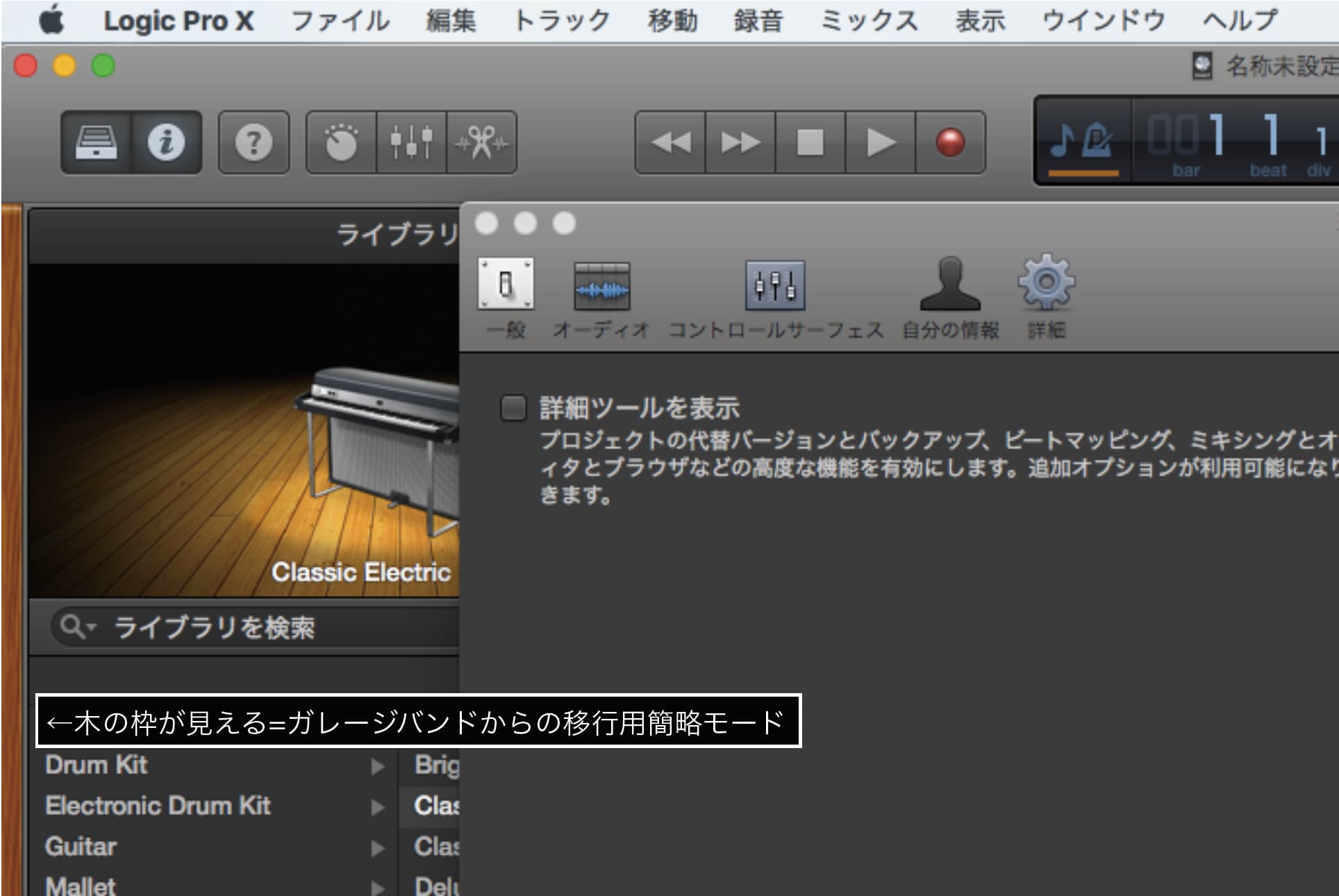
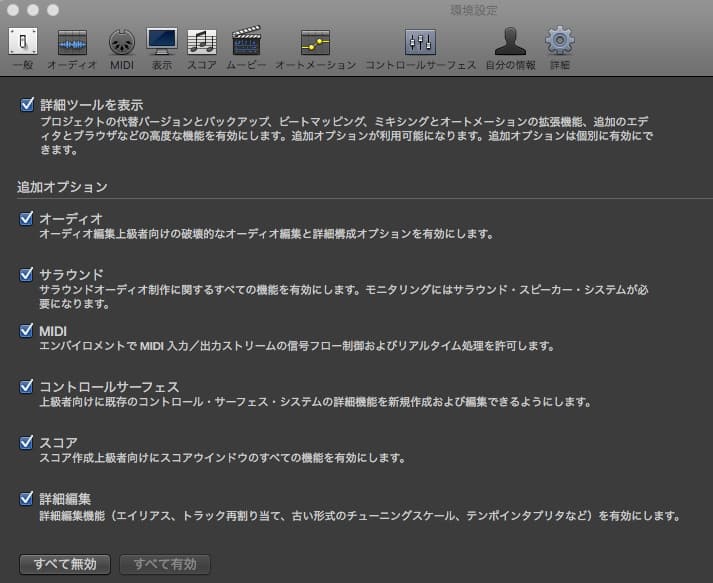
「すべて有効」にチェックを入れます。
これでLogicPro全機能が使えます。